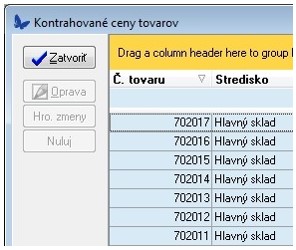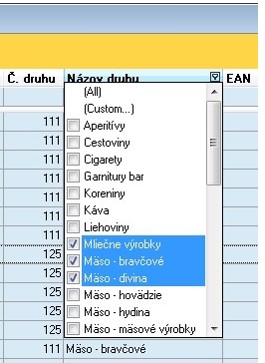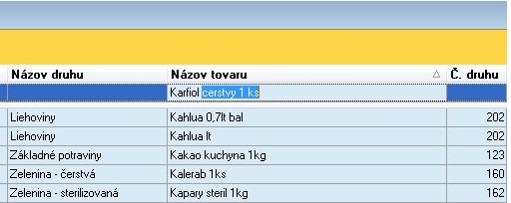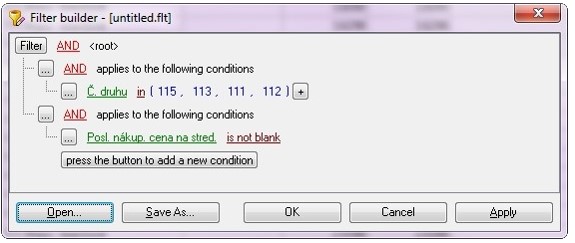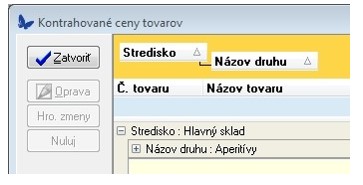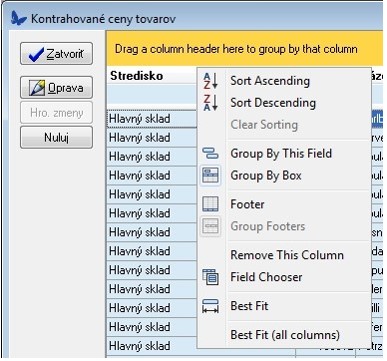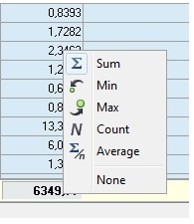Asseco BLUEGASTRO - Spoločné stravovanie - Hromadne stravovanie
Obsah
- 1 Úvod
- 2 Číselníky
- 3 Funkcie
- 3.1 Jedálny lístok
- 3.2 Objednávanie stravy
- 3.3 Tovarová žiadanka
- 3.4 Prehľady, tlač
- 3.5 OLAP - Hromadné stravovanie
- 4 Práca s ExpressQuantum gridom
Úvod
Modul Hromadné stravovanie slúži na evidenciu stravy. Jednotlivé číselníky, funkcie a všetky procesy sú navrhnuté tak, aby pokryli potreby prevádzok závodného stravovania.
releasee notes
- typy stravnych davok - nie je mozne menit vela údajov
- skrátený jedalny listok - výpis
- úprava vsetkych vypisov JL
- úprava kopirovania jedalnych lístkov
- úprava generovania - tlacidlo je aktivne stále
- úprava zobrazenia - zobrazuju sa aj nutricne hodnoty
- tlačidlá kontrola a JL v objednavke stravy
- úprava mesacne uzavierky - doplnenie zaokruhlvoanie -> ceny pohybov pri zmene ceny tovaru
- kontrola konzistencie skladu
Číselníky
Kapitola obsahuje popis jednotlivých číselníkov, ktoré majú súvis s modulom Hromadné stravovanie. Zoznam týchto číselníkov je možné rozdeliť do dvoch skupín:
- podporné číselníky pre Hromadné stravovanie - ide o spoločné číselníky v systéme Asseco BLUEGASTRO, ktoré sú využívané aj modulom Hromadné stravovanie
- Tovary
- Jedlá a nápoje
- Typy udalostí
- Typy položiek
- základné číselníky modulu Hromadné stravovanie - číselníky sú využívané výhradne týmto modulom
- Komodity
- Diéty
- Typ stravníka
- Typ jedálneho lístka
- Typ stravných dávok
- Limit stravných dávok
- podporné číselníky pre Hromadné stravovanie - ide o spoločné číselníky v systéme Asseco BLUEGASTRO, ktoré sú využívané aj modulom Hromadné stravovanie
Pre správne fungovanie celého modulu Hromadné stravovanie je potrebné jednotlivé číselníky naplniť údajmi. Bez potrebných dát nie je možné pracovať s modulom, prípadne môže dochádzať k nesprávnym výpočtom vo výpisoch.
Typy udalostí
Číselník slúži na triedenie položiek z akcií, limitov alebo hromadného stravovania. Jednotlivé udalosti v rámci modulu Hromadného stravovania predstavujú jednotlivé denné jedlá. Podľa zadaného typu udalosti sa následne položky rozdeľujú vo formulároch a tlačových zostavách. Číselník je dostupný cez menu Spoločné stravovanie -> Číselníky -> Typy udalostí.
Štruktúra číselníka:
- Kód - skrátený kód jednotlivých udalosti. V rámci Hromadného stravovania sa využíva najmä v zostavách.
- Typ udalosti - názov typu udalosti.
- Predvolená cena - predvolená cena udalosti sa predpĺňa v udalostiach jednotlivých limitov. V module Hromadného stravovania sa táto cena nevyužíva.
Práca so záznamami:
- Pozri - prezeranie záznamu, bez možnosti editácie. Pre zrýchlenie prezeranie sú v dolnej časti formulára tlačidlá šípok, ktoré umožňujú prezeranie záznamov jedného po druhom bez potreby jednotlivé záznamy zatvárať a opätovne otvárať z formulára.
- Oprava - oprava existujúceho záznamu. Pri oprave je možné meniť všetky údaje. Pokiaľ dôjde ku zmene názvu, tento sa zmení vo všetkých doterajších objednávkach.
- Nový - pridanie záznamu. Je potrebné vyplniť jediný povinný údaj - názov. Predvolená cena je 0,00
- Vymazať - vymazanie existujúceho záznamu. Záznam je možné zmazať kedykoľvek.
Typy položiek
Číselník je určený na triedenie položiek akcií, limitov, denného menu a objednávok stravy v hromadnom stravovaní. Podľa zadaného typu sa následne položky rozdeľujú v tlačových zostavách. Samotná objednávka alebo limit je pre personál zrozumiteľnejšia. Pomocou typu položky je možné v objednávke alebo limite určiť gastronomické poradie expedície tovarov a výrobkov v rámci udalosti. Číselník je dostupný cez menu Spoločné stravovanie -> Číselníky - > Typy položiek.
Štruktúra číselníka:
- Číslo - systém Asseco BLUEGASTRO toto číslo predpĺňa automaticky, ale je možné ho zmeniť. Musí však byť jedinečné.
- Názov - názov typu položky
- priradenie druhu jedla k danému typu položky. Toto priradenie slúži výhradne pre potreby Hromadného stravovania. Využíva sa pri nahrávaní jedál do jedálneho lístka, kde slúži na filtrovanie zoznamu jedál z číselníka receptúr. Napr. pre typ položky Polievky je vhodné priradiť len druh jedál Polievky. V jedálnom lístku po zvolení typu položky Polievky sa v číselníku jedál a nápojov zobrazia len tie jedlí, ktoré majú priradený druh jedla polievky
Práca so záznamami:
- Pozri - prezeranie záznamu, bez možnosti editácie. Pre zrýchlenie prezeranie sú v dolnej časti formulára tlačidlá šípok, ktoré umožňujú prezeranie záznamov jedného po druhom bez potreby jednotlivé záznamy zatvárať a opätovne otvárať z formulára.
- Oprava - oprava existujúceho záznamu. Pri oprave je možné meniť všetky údaje. Pokiaľ dôjde ku zmene názvu, tento sa zmení vo všetkých doterajších objednávkach.
- Nový - pridanie záznamu. Je potrebné vyplniť jediný povinný údaj - názov. Číslo typu položky predpĺňa systém Asseco BLUEGASTRO.
- Vymazať - vymazanie existujúceho záznamu. Záznam je možné zmazať kedykoľvek.
Komodity
Číselník, ktorý sa využíva pri zatrieďovaní tovarov do skupín podľa členenia CPV – spoločný slovník obstarávania*. Komodity je možné priradiť jednotlivým tovarom v číselníku - každému tovaru práve jednu komoditu. Číselník sa nachádza v menu Sklad –> Číselníky -> Komodity.
Štruktúra číselníka:
- Kód
- Názov
Práca so záznamami:
- Pozri - prezeranie záznamu bez možnosti editácie. Pre zrýchlenie prezeranie sú v dolnej časti formulára tlačidlá šípok, ktoré umožňujú prezeranie záznamov jedného po druhom bez potreby jednotlivé záznamy zatvárať a opätovne otvárať z formulára.
- Oprava – oprava existujúceho záznamu. Meniť je možné všetky údaje.
- Nový – pridanie nového záznamu. Je potrebné vyplniť povinné údaje - kód a názov.
- Vymazať – vymazanie záznam.
- Import - funkcia pre import súboru .dbf
spoločný slovník obstarávania CPV je prílohou „Nariadenia Komisie (ES) č. 213/2008 z 28. novembra 2007, ktorým sa mení a dopĺňa nariadenie Európskeho parlamentu a Rady (ES) č. 2195/2002 o Spoločnom slovníku obstarávania a smernice Európskeho parlamentu a Rady 2004/17/ES a 2004/18/ES o postupoch verejného obstarávania, pokiaľ ide o revíziu CPV je účinné od 15.09.2008.
Diéty
Číselník diét umožňuje viesť receptúry vo viacerých modifikáciách v závislosti od konkrétnej diéty. Tento číselník sa nachádza v menu Výroba -> Číselníky -> Diéty. Obsahuje predplnenú systémovú hodnotu D3 základná diéta, ktorú nie je možné vymazať.
Štruktúra číselníka:
- Kód
- Názov
Práca so záznamami:
- Nová – pridanie nového záznamu
- Pozri - prezeranie existujúceho záznamu bez možnosti editácie. Pre zrýchlenie prezeranie sú v dolnej časti formulára tlačidlá šípok, ktoré umožňujú prezeranie záznamov jedného po druhom bez potreby jednotlivé záznamy zatvárať a opätovne otvárať z formulára.
- Oprava – oprava existujúceho záznamu. Oprava je povolená pre všetky diéty vytvorené používateľom. Systémovú diétu nie je možné meniť.
- Vymazať - vymazanie existujúceho záznamu. Vymazanie nie je povolené pre systémovú diétu a takisto pre tie diéty, ktoré sú aktuálne použité v systéme.
Typ stravníka
Číselník predstavuje základne členenie stravníkov do skupín - napríklad: klienti, zamestnanci, žiaci 1.stupeň, žiaci 2.stupeň. Nachádza sa v menu Spoločné stravovanie –> Číselníky –> Typ stravníka. Tento číselník je potrebné naplniť ešte pred vytváraním typov stravných dávok.
Štruktúra číselníka:
- Kód
- Názov
- Zamestnanec – hodnoty: áno / nie - príznak, či ide o zamestanca. Využíva sa pre štatistické zostavy a tlačové výstupy.
- Počiatočný stav salda - dátum a suma počiatočného stavu salda pre daný typ stravníka. Tento údaj je zohľadňovaný v zostavách pri výpočte celkového salda.
Práca so záznamami:
- Pozri - prezeranie záznamu, bez možnosti editácie. Pre zrýchlenie prezeranie sú v dolnej časti formulára tlačidlá šípok, ktoré umožňujú prezeranie záznamov jedného po druhom bez potreby jednotlivé záznamy zatvárať a opätovne otvárať z formulára.
- Oprava – oprava existujúceho záznamu. Meniť je možné všetky polia.
- Nový – pridanie nového záznamu. Je potrebné zadať jediný povinný údaj - kód.
- Vymazať – vymazanie záznamu
Typ jedálneho lístka
Typ jedálneho lístka predstavuje šablónu pre základné členenie jedálnych lístkov. Určuje, ktoré diéty sa môžu definovať v jedálnom lístku daného typu a koľko ponúk môžu obsahovať udalosti (denné jedlá) pre diéty povolené v type jedálneho lístka. Nachádza sa v menu Spoločné stravovanie –> Číselníky –> Typ jedálneho lístka. Tento číselník je potrebné naplniť ešte pred vytváraním typov stravných dávok.
Štruktúra číselníka:
- kód, názov typu jedálneho lístka
- parameter S-IS Datalan Len na čítanie - príznak pre potreby portáluS-IS Datalan. Určuje, či je jedálny lístok poskytovaný len na prezeranie alebo sa má z neho dať objednávať prostredníctvom portálu.
- stredisko - stredisko, kde je strava pripravovaná. Na tomto stredisku vzniká po spracovaní tovarovej žiadanky odbytový doklad.
- diéty - výber povolených diét pre daný typ jedálneho lístka. Pri vytváraní nového typu jedálneho lístka je vždy predvolená základná/systémová diéta.
- počet ponúk - osobitná záložka, na ktorej sa pre povolené diéty určujú počty pre jednotlivé udalosti (denné jedlá)
Práca so záznamami:
- Pozri - prezeranie záznamu bez možnosti editácie. Pre zrýchlenie prezeranie sú v dolnej časti formulára tlačidlá šípok, ktoré umožňujú prezeranie záznamov jedného po druhom bez potreby jednotlivé záznamy zatvárať a opätovne otvárať z formulára.
- Oprava - oprava existujúceho záznamu. Pri oprave je možné meniť všetky údaje.
- Nový - pridanie záznamu. Je potrebné vyplniť povinné údaje - kód a stredisko.
- Vymazať - vymazanie záznamu.
Typ stravných dávok
Číselník slúži na definovanie stravných dávok pre jednotlivé typy stravníkov podľa zvoleného typu jedálneho lístka a konkrétnej diéty z jedálneho lístka. V rámci typu stravnej dávky sa určujú aj povolené typy udalostí (denných jedál) pre jednotlivé stravné dávky. Nachádza sa v menu Spoločné stravovanie –> Číselníky –> Typ stravných dávok. Typy stravných dávok je možné vytvárať až po naplnení číselníkov Typ stravníka a Typ jedálneho lístka. Oba údaje sú povinné pre vytvorenie nového typu stravnej dávky.
Štruktúra číselníka:
- kód
- názov
- nepočítať do počtu stravníkov – áno / nie - príznak, ktorý sa využíva v štatistických zostavách pri sumarizácii počtu stravníkov
- typ stravníka - povinný údaj - výber z existujúcich typov stravníkov
- typ jedálneho lístka - povinný údaj - výber z existujúcich typov jedálnych lístkov. Po výbere typu jedálneho lístka lístka je možné zadať aj
- diéta – výber z diét, ktoré sú povolené pre zvolený typ jedálneho lístka
- povolené typy udalostí (denných jedál) - výber z udalostí, ktoré sú povolené pre zvolený typ jedálneho lístka
Práca so záznamami:
- Pozri - prezeranie záznamu, bez možnosti editácie. Pre zrýchlenie prezeranie sú v dolnej časti formulára tlačidlá šípok, ktoré umožňujú prezeranie záznamov jedného po druhom bez potreby jednotlivé záznamy zatvárať a opätovne otvárať z formulára.
- Oprava – oprava existujúceho záznamu. Pri oprave je možné meniť všetky údaje bez obmedzenia.
- Nový – pridanie nového záznamu. Je potrebné vyplniť povinné údaje - kód, typ stravníka, typ jedálneho lístka.
- Vymazať – vymazanie záznamu.
Limit stravných dávok
Limity stravných dávok sú základným pilierom hromadného stravovania. Slúžia na definíciu nákladových a predajných cien hromadného stravovania. Ceny sa určujú len pre udalosti (denné jedlá), ktoré sú povolené pre zvolený typ stravnej dávky. Platnosť limitu je časovo ohraničená, končí v deň-1 platnosti limitu s vyšším dátumom. Funkcia sa nachádza v menu Spoločné stravovanie -> Číselníky -> Limity stravných dávok. Po otvorení číselníka sa zobrazí zoznam všetkých limitov stravných dávok zotriedený podľa dátumu platnosti limitu. Okrem základných údajov o jednotlivých limitoch sú zobrazené aj údaje o používateľovi, ktorý limit vytvoril/zmenil aj dátum a čas, kedy bol limit vytvorený/zmenený.
Práca so záznamami:
- Pozri - prezeranie záznamu, bez možnosti editácie. Pre zrýchlenie prezeranie sú v dolnej časti formulára tlačidlá šípok, ktoré umožňujú prezeranie záznamov jedného po druhom bez potreby jednotlivé záznamy zatvárať a opätovne otvárať z formulára.
- Oprava – oprava existujúceho záznamu. Pri oprave je možné meniť všetky údaje bez obmedzenia. Kontroluje sa len dátum platnosti limitu, ktorý nesmie byť nižší ako posledný dátum platnosti od.
- Nový – pridanie nového záznamu. Jediný povinný údaj - dátum platnosti od predpľňa systém Asseco BLUEGASTRO. Pri vytváraní prvého dátumu je prednastavený aktuálny kalendárny deň. Pri vytváraní ďalších limitov je dátum platnosti od nastavený o deň vyšší ako dátum platnosti aktuálneho limitu. Dátum nie je možné zadať do minulosti. Vymazanie záznamu nie je možné.
Štruktúra limitu stravnej dávky:
- Dátum platnosti od - dátum určuje, odkedy bude nový limit stravných dávok v platnosti. Tento limit sa využíva pre všetky objednávky, žiadanky, jedálne lístky atď, ktorých dátum je totožný alebo vyšší ako dátum platnosti limitu od a to až do momentu, kedy nevznikne novší limit (s vyšším dátumom platnosti od.)
- Názov
- Cenové limity stravných dávok
- Kód a názov stravnej dávky - výber z existujúcich typov stravných dávok
- Typ stravníka - údaj prebratý zo zvoleného typu stravnej dávky
- Diéta - údaje prebratý zo zvoleného typu stravnej dávky
- Udalosti - zobrazené sú všetky udalosti (denné jedlá) z číselníka typov udalostí. Pre udalosti povolené vo zvolenom type stravnej dávky je možné zapísať cenu. Pre nepovolené udalosti sú polia pre zadávanie ceny neaktívne (zasivené).
- Predajná cena
- Nákladová cena
Postup nahrávania limitu stravnej dávky:
Záznamy pre jednotlivé stravné dávky je možné pridávať cez tlačidlo Nový z vyberača typu stravných dávok. Každý jeden typ stravnej dávky je možné použiť len raz. Po výbere typu sa vyplní jeho kód, prípadne názov, typ stravníka aj diéta. Zároveň sa aktivujú polia pre povolené typy udalostí (denných jedál), kde je možné vpísať limitnú (nákladovú) a predajnú cenu. Vo formulári sa zobrazujú len tie udalosti, ktoré sú pre zvolené typy stravných dávok povolené.
Funkcie
Kapitola popisuje funkcie modulu Hromadné stravovanie a prácu s nimi.
Jedálny lístok
Funkcia pre správu jedálnych lístkov pre modul hromadné stravovanie, ktorá sa nachádza v menu Spoločné stravovanie –> Hromadné stravovanie –> Jedálny lístok. Obsahuje jedlá členené podľa diéty, udalosti, čísla ponuky a typu položky. Pričom udalosťou (denným jedlom) sa rozumie napr. raňajky, obed, večera a typom položky napr. polievka, hlavné jedlo, príloha a pod. Z jedálnych lístkov sa generujú objednávky stravy. Po otvorení funkcie sa zobrazí zoznam jedálnych lístkov za aktuálny kalendárny mesiac. Okrem základných údajov o jedálnych lístkoch sú zobrazené aj údaje o používateľovi, ktorý lístok vytvoril/zmenil aj dátum a čas, kedy bol lístok vytvorený/zmenený. V poslednom stĺpci je zobrazený počet celkový počet ponúk a počet vyplnených ponúk - je to pomôcka pre rýchle zistenie, ktoré jedálne lístky je prípadne potrebné doplniť.
Funkcie:
Prezeranie jedálneho lístka:
Prezeranie označeného jedálneho lístka bez možnosti zmeny je dostupné cez tlačidlo Pozri. Pre zrýchlenie prezeranie sú v dolnej časti formulára tlačidlá šípok, ktoré umožňujú prezeranie záznamov jedného po druhom bez potreby jednotlivé záznamy zatvárať a opätovne otvárať z formulára.
Zmeny jedálneho lístka:
- Oprava – oprava existujúceho záznamu. Pri oprave nie je možné meniť údaje v hlavičke jedálneho lístka - dátum a typ jedálneho lístka. Jednotlivé jedlá v rámci ponuky je možné meniť, kým aspoň jedna objednávka stravy, ktorá patrí k danému jedálnemu lístku nie je v stave ukončená. Párovanie jedálneho lístka a objednávky stravy je cez dátum a stredisko, do jednej objednávky stravy teda môže spadať viacero jedálnych lístkov naraz. Pri ľubovolnej zmene jedálneho lístka dôjde k automatickému prepočtu tovarovej žiadanky (ako po stlačení tlačidla Obnoviť) - všetky zadané údaje v tovarovej žiadanke sú vymazané a tovary sú prepočítané nanovo podľa jedálneho lístka a objednávky stravy. O prepočte je používateľ informovaný hlásením.
- Nový – pridanie nového záznamu. Je potrebné zvoliť typ jedálneho lístka, z typu sa predplní aj odbytové/prípravné stredisko. Dátum predplní systém Asseco BLUEGASTRO na aktuálny kalendárny deň. Pri vytváraní nového záznamu v jedálnom lístku budeme kontrolovať unikátnosť za deň a typ jedálneho lístka, t.j. za jeden deň a jeden typ jedálneho lístka môže vzniknúť iba jeden záznam.
- Vymazať - vymazanie jedálneho lístka
- Kopírovať - umožňuje rýchle kopírovanie z existujúcich jedálnych lístkov v týždňových intervaloch. Pre kopírovanie je potrebné zvoliť typ jedálneho lístka, ktorý bude kopírovaný. Týždeň, z ktorého sa budú jedálne lístky kopírovať - vo vyberači týždňov sú prehľadne zobrazené tie týždne a dni, pre ktoré existujú jedálne lístky. Ako posledný v poradí je potrebné zvoliť týždeň, pre ktorý budú jedálne lístky vytvorené. Z historických jedálnych lístkov sa kopírujú len ponuky pre tie diéty, ktoré sú v aktuálne povolených typoch stravných dávok. Ak došlo medzičasom k zmene nastavení typov stravných dávok/udalostí alebo diét, potom je dogenerovanie chýbajúcich ponúk možné priamo v jedálnom lístku cez tlačidlo Generuj (popísané nižšie v texte).
- Odoslať - umožňuje odoslanie jedálneho lístka na portál S-IS Datalan. Pre jednotlivé udalosti sa vygenerujú záznamy pre všetky typy stravných dávok, ktoré majú v príslušnej objednávke stravy nenulový počet jedál. V rámci týchto typov stravných dávok sa zobrazia jedlá z jedálneho lístka podľa príslušnej diéty.
- Výpis - umožňuje vygenerovať rôzne výstupné zostavy. Podrobný popis zostáv je v nižšie v texte.
Práca s jedálnym lístkom
Štruktúra jedálneho lístka:
Hlavička - údaje v hlavičke je možné meniť len pri vytváraní nového záznamu. Pri oprave existujúceho jedálneho lístka už to možné nie je.
- Dátum
- Typ jedálneho lístka
- Stredisko - odbytové/prípravné stredisko, ktoré sa automaticky nastaví podľa zvoleného typu jedálneho lístka.
Jedálny lístok - zoznam s dvoma úrovňami, ktorý slúži na vytvorenie a kontrolu jedálneho lístka. Prvá úroveň - zoznam predplnený podľa typu jedálneho lístka
- Diéta
- Udalosť - denné jedlo
- Číslo ponuky
- Kalkulačná cena
Druhá (vnorená) úroveň - táto úroveň je dostupná pre každý jeden riadok v zozname. Zobrazí sa po stlačení tlačidla + pri kóde diéty. Obsahuje záložku Ponuka s týmito údajmi:
- Typ položky – Polievka, Hlavné jedlo, Príloha 1, Príloha 2, Šalát,...
- Jedlo – číslo a názov jedla
- Kalkulačná cena jedla - sumár kalkulačných cien za všetky jedlá z danej udalosti
Postup nahrávania jedálneho lístka:
Vygenerovanie lístka:
- výber dátumu jedálneho lístka
- výber typu jedálneho lístka. Zároveň systém predplní odbytové/prípravné stredisko podľa zvoleného typu.
- naplnenie údajov jedálneho lístka je možné dvoma spôsobmi
- cez tlačidlo Generuj, ktoré vygeneruje prázdne záznamy pre všetky povolené kombinácie, pričom kombinuje povolené diéty, typy udalosti, počty ponúk vybraného typu jedálneho lístka.
- cez tlačidlo Kopíruj, ktorá umožňuje kopírovať celý jedálny lístok z iného dňa. Lístky sú v zozname zotriedené od najnovšieho po najstarší. Z historických jedálnych lístkov sa kopírujú len ponuky pre tie diéty, ktoré sú v aktuálne povolených typoch stravných dávok. Ak došlo medzičasom k zmene nastavení typov stravných dávok/udalostí alebo diét, potom je dogenerovanie chýbajúcich ponúk možné priamo v jedálnom lístku cez tlačidlo Generuj
- pred vytvorením záznamov prebehne kontrola, či zvolená kombinácia dátum a typ jedálneho lístka už existuje. Ak áno, systém nedovolí pokračovať a jeden z údajov je potrebné zmeniť.
- po vygenerovaní záznamov sa deaktivuje tlačidlo Kopíruj
- tlačidlo Generuj zostáva povolené, aby bolo možné dogenerovať chýbajúce kombinácie. Táto situácia môže nastať v prípade, ak bol jedálny lístok vytvorený kopírovaním historického jedálneho lístka a medzičasom došlo k zmenám v číselníku typov stravných dávok al. typov jedálnych lístkov.
- po vytvorení objednávky stravy už nie je možné meniť žiadne údaje.
Nahrávanie a oprava ponúk
- pridávanie nových položiek aj oprava existujúcich je cez tlačidlo Oprava - tu nie je potrebné otvárať vnorenú úroveň cez tlačidlo +
- v hlavičke sú zobrazené údaje pre ktorú diétu, udalosť (denné jedlo) a ponuku sú jednotlivé položky nahrávané.
- pridávanie nového jedla je možné cez tlačidlo Ins Nový v ľavom paneli alebo tlačidlo + v strednej lište. Po jeho stlačení pribudne nový riadok - priamo v tomto riadku je potrebné zvoliť typ položky a samotné jedlo. Počet položiek pre kombináciu udalosť a diéta nie je obmedzený.
- pre zrýchlenie nahrávanie je možné využiť naviazanie typov položiek na druhy jedál - výber jedál je odfiltrovaný a požadované jedlo sa vyhľadáva ľahšie
- pre každý záznam z ponuky sa zobrazuje aj kalkulačná cena za jednu porciu zvoleného jedla.
- takisto sú zobrazené aj aj nutričné hodnoty jednotlivých jedál.
- bielkoviny (g)
- tuky (g)
- cukry (g)
- energ. hodn. (kj)
- energ. hodn. (kcal)
- aj v tomto formulári je možné kopírovať údaje z existujúcich jedálnych lístkov - po stlačení tlačidla Kopíruj, je možné kopírovať iba ponuky v rámci daného dňa (z inej diéty, alebo inej udalosti)
- v spodnej časti formulára je pre kontrolné účely zobrazený aj limit príslušnej stravnej dávky.
Výpisy
K dispozícii sú rôzne formy výstupnej zostavy Jedálny lístok.
Jedálny lístok
Výpis jedálneho lístka za zvolený deň po jednotlivých typoch stravných dávok, rozdelené podľa čísla ponuky, typu udalosti a typu položky. V prípade, že je na jedálnom lístku viac ako jedno jedlo za typ udalosti a typ položky, tieto sú zlúčené do jedného riadku oddeleného čiarkou. Pri položke t.j. názve receptúry sú vypísané aj alergény v tvare [kód alerg.1, kód alerg.2].
Jedálny lístok - skrátený
Výpis jedálneho lístka za interval zvolený v zozname jedálnych lístkov pre ten typ jedálneho lístka, ktorý je označený v zozname. Upozorňujeme, že generovania jedálneho lístka za dlhšie obdobie - mesiac,prípadne viacej, je časovo náročné.
- skrátený jedálny lístok predstavuje zhustený výpis po jednotlivých typoch stravných dávok za dátum
- vo výpise nie sú zohľadnené typy položiek · v prípade viacerých ponúk pre jeden druh jedla sú ponuky zoradené pod sebou
- ak k jedálnemu lístku neexistuje objednávka stravy, potom sa v jedálnom lístku zobrazujú len povolené typy stravných dávok
- ak k jedálnemu lístku existuje objednávka stravy, potom sa v jedálnom lístku zobrazujú len tie typy stravných dávok, pre ktoré sú zadané v objednávke stravy nenulové počty.
- pri položke t.j. názve receptúry sú vypísané aj alergény v tvare [kód alerg.1, kód alerg.2].
Jedálny lístok - str. dávky - za deň
Výpis jedálneho lístka za zvolený deň po jednotlivých typoch stravných dávok - čo strana, to jeden typ stravnej dávky. Jednotlivé položky sú členené podľa čísla ponuky, typu udalosti a typu položky. V prípade, že je na jedálnom lístku viac ako jedno jedlo za typ udalosti a typ položky, tieto sú zlúčené do jedného riadku oddeleného čiarkou. Pri položke t.j. názve receptúry sú vypísané aj alergény v tvare [kód alerg.1, kód alerg.2].
Jedálny lístok - str. dávky - za týždeň
Hromadný výpis jedálneho lístka za deň vo vybratom týždni a typ jedálneho lístka po jednotlivých typoch stravných dávok - čo strana, to jeden typ stravnej dávky. Jednotlivé položky sú členené podľa čísla ponuky, typu udalosti a typu položky. V prípade, že je na jedálnom lístku viac ako jedno jedlo za typ udalosti a typ položky, tieto sú zlúčené do jedného riadku oddeleného čiarkou. Pri položke t.j. názve receptúry sú vypísané aj alergény v tvare [kód alerg.1, kód alerg.2].
Jedálny lístok - diéty - za deň
Výpis jedálneho lístka za zvolený deň po jednotlivých diétach - čo strana, to jedna diéta. Jednotlivé položky sú členené podľa čísla ponuky, typu udalosti a typu položky. V prípade, že je na jedálnom lístku viac ako jedno jedlo za typ udalosti a typ položky, tieto sú zlúčené do jedného riadku oddeleného čiarkou. Pri položke t.j. názve receptúry sú vypísané aj alergény v tvare [kód alerg.1, kód alerg.2].
Jedálny lístok - diéty - za týždeň
Hromadný výpis jedálneho lístka za deň vo vybratom týždni a typ jedálneho lístka po jednotlivých diétach - čo strana, to jedna diéta. Jednotlivé položky sú členené podľa čísla ponuky, typu udalosti a typu položky. V prípade, že je na jedálnom lístku viac ako jedno jedlo za typ udalosti a typ položky, tieto sú zlúčené do jedného riadku oddeleného čiarkou. Pri položke t.j. názve receptúry sú vypísané aj alergény v tvare [kód alerg.1, kód alerg.2].
Objednávanie stravy
Funkcia slúži pre objednávanie počtu jedál za deň, stredisko a typ stravnej dávky. Nachádza sa v menu Spoločné stravovanie –> Hromadné stravovanie. Počet objednávok stravy na deň nie je limitovaný, čo znamená, že za jeden deň môže na jednom stredisku vzniknúť aj viac ako jedna objednávka.
Po otvorení funkcie sa zobrazí zoznam všetkých objednávok stravy za aktuálny kalendárny mesiac. Obsahuje základné údaje o objednávkach stravy ako sú - číslo objednávky, dátum, prípravné stredisko, odberateľ, stav, cena a suma limitných cien.
Objednávka stravy nadobúda nasledovné stavy:
- Odložená - počiatočný stav objednávky po vytvorení.
- Spracovaná - stav objednávky po vygenerovaní tovarovej žiadanky. Objednávky v tomto stave je naďalej možné opravovať.
- Ukončená - stav objednávky po spracovaní tovarovej žiadanky a vygenerovaní odbytového dokladu.
- Stornovaná - zrušenie objednávky stravy. Stornovať je možné len objednávky v stave spracovaná a odložená.
Funkcie
- Pozri - prezeranie objednávky v ľubovolnom stave bez možnosti editácie
- Oprava - editácia objednávky stravy. Cez opravu je možné meniť počty jedál pre jednotlivé udalosti v stravných dávkach. Funkcia je zablokovaná v okamihu spracovania tovarovej žiadanky. Po stornovaní tovarovej žiadanky je oprava opätovne odblokovaná
- Nový - vytvorenie novej objednávky stravy.
- Storno - zrušenie objednávky stravy. Pokiaľ je objednávka v stave Spracovaná, potom je stornovaná aj príslušná tovarová žiadanka.
- Výpis - zobrazenie výstupnej zostavy o počtoch stravníkov pre jednotlivé typy stravných dávok
- Kontrola jedálneho lístka - kontrolná funkcia pre overenie, či sú v príslušnom jedálnom lístku vyplnené jedlá. Táto pomôcka slúži pre rýchle vyhľadanie nevyplnených ponúk jedálneho lístka. Ak existujú nejaké nevyplnené ponuky, potom sa zobrazí formulár, v ktorom sú vypísané tieto ponuky - čo riadok, to nevyplnená ponuka jedálneho lístka. Ak je formulár prázdny, potom sú všetky ponuky korektne vyplnené.
- Jedálny lístok - skratka na rýchly prístup k zoznamu jedálnych lístkov. V prípade, že zoznam jedálnych lístkov nie je otvorený na pozadí, potom sa pri otvorení predplní aj rozsah dátumov zo zoznamu objednávok stravy.
Práca s objednávkou stravy
Objednávka stravy sa skladá z dvoch častí - hlavička a sumár počtov jedál.
Hlavička
Hlavička obsahuje základné údaje objednávky. Pri vytváraní novej objednávky je tieto údaje potrebné vyplniť ešte pred zadávaním počtov jedál.
- Č.objednávky - číslo objednávky vyplní systém Asseco BLUEGASTRO po prvom uložení.
- Stredisko - stredisko, kde bude strava pripravovaná. Na tomto stredisku vznikne odbyt tovarov.
- Dátum - dátum objednávky.
- Odberateľ - nepovinný údaj
- Stav - zobrazenie stavu danej objednávky tovarov
- Dodacie stredisko - tento údaj je vyplnený po stlačení tlačidla Spracuj. Toto stredisko dodáva tovary - vznikne tu výdaj.
Počty jedál pre typ stravnej dávky
V tejto tabuľke sa zadávajú počty jedál pre jednotlivé typy stravných dávok a čísla ponúk. Počty jedál je možné zadať len pre tie udalosti, ktoré sú povolené v type stravnej dávky. Záznamy pre jednotlivé typu stravných dávok a ponúk sú pridávané automaticky po stlačení tlačidla Generuj počty. Systém vyhľadá všetky typy stravných dávok, ktoré majú priradené typy jedálnych lístkov pre zvolené stredisko. Z typu stravnej dávky sú pridané všetky povolené udalosti. Počty ponúk pre jednotlivé udalosti sú pridané z typov jedálnych lístkov - ide kombinácie typu stravnej dávky a č.ponuky, ktorým je možné pre dané stredisko objednať aspoň jednu udalosť. Ak príde k zmene nastavenia typu stravnej dávky, je možné ju uplatniť pregenerovaním. V poslednom riadku je sumárna rekapitulácia počtov za jednotlivé typy udalostí.
Funkcie v objednávke jedál:
- Súhlas – uloží objednávku a nastaví stav na odložená. V prípade, že je objednávka už spracovaná, tj. existuje ku nej aspoň jedna tovarová žiadanka, potom tlačidlo Súhlas vyvolá zároveň automatický prepočet tovarovej žiadanky (ako po stlačení tlačidla Spracuj, avšak bez výberu dodacieho strediska) - všetky zadané údaje v tovarovej žiadanke sú vymazané a tovary sú prepočítané nanovo podľa jedálneho lístka a objednávky stravy. O prepočte je používateľ informovaný hlásením.
- Generovať počty– umožňuje vygenerovať položky objednávky stravy
- Spracuj – vygeneruje tovarovú žiadanku a nastaví objednávku na spracovanú. Pri spracovaní definuje dodacie stredisko t.j. stredisko odkiaľ sú poskytované tovary na samotnú výrobu. V súvislosti s opakovaným problémom prázdnych náležitostí v kontrole limitu, ktoré boli zapríčinené aj tým, že v jedálnych lístkov boli celkom prázdne ponuky, bola do spracovania objednávky stravy zapracovaná kontrola jedálnych lístkov. Táto kontrola preverí nenulové počty jedál pre jednotlivé diéty a udalosti v objednávke stravy a zároveň skontroluje, či sú pre tieto diéty a udalosti zadané jedlá. Pokiaľ sú v jedálnom lístku prázdne ponuky, systém nedovolí objednávky stravy spracovať a nevygeneruje sa ani tovarová žiadanka. Riešením je vyplniť príslušné ponuky alebo vynulovať počty jedál pre danú diétu a udalosť.
- Kopírovať - umožňuje skopírovať počty z inej objednávky stravy. Kopírovať je možné z objednávok za posledné dva mesiace.
- Kontrola jedálneho lístka - kontrolná funkcia pre overenie, či sú v príslušnom jedálnom lístku vyplnené jedlá
- Jedálny lístok - skratka na rýchly prístup k zoznamu jedálnych lístkov. V prípade, že zoznam jedálnych lístkov nie je otvorený na pozadí, potom sa pri otvorení predplní aj rozsah dátumov zo zoznamu objednávok stravy.
Tovarová žiadanka
Funkcia sa nachádza v menu Spoločné stravovanie –> Hromadné stravovanie. Tovarová žiadanka predstavuje zoznam tovarov potrebných na vyrobenie objednaného počtu jedál definovaných v objednávke stravy. Jednotlivé tovarové žiadanky nie je možné vytvárať manuálne. Sú generované prostredníctvom funkcie Objednávky stravy. Po otvorení funkcie sa zobrazí zoznam všetkých tovarových žiadaniek za aktuálny kalendárny mesiac. Zoznam obsahuje základné údaje o žiadankách ako je číslo objednávky stravy, dátum, stav a sumár limitných cien. Pre spracované tovarové žiadanky sú zobrazené aj celkové náklady a saldo.
Tovarová žiadanka nadobúda nasledovné stavy:
- Odložená - nespracovaná tovarová žiadanka. Žiadanka v tomto stave blokuje aj mesačnú uzávierku stredísk, pred jej vykonaním je potrebné všetky žiadanky za dané obdobie spracovať.Stav odložená vzniká po:
- vygenerovaní v objednávke stravy
- uložení nespracovanej tovarovej žiadanky
- stornovaní spracovanej tovarovej žiadanky
- Spracovaná – vzniká po vygenerovaní odbytového dokladu
- Stornovaná – vzniká pri stornovaní objednávky stravy
- Odložená - nespracovaná tovarová žiadanka. Žiadanka v tomto stave blokuje aj mesačnú uzávierku stredísk, pred jej vykonaním je potrebné všetky žiadanky za dané obdobie spracovať.Stav odložená vzniká po:
Funkcie:
- Pozri - prezeranie žiadaniek vo všetkých stavoch.
- Oprava - oprava nespracovaných/odložených žiadaniek. Žiadanky stornované a spracované nie je možné meniť.
- Storno - stornovanie odbytu zo žiadanky. Zároveň sú stornované aj oba medzistrediskové pohyby - výdaj z dodacieho strediska a príjem na odbytové/prípravné stredisko.
Práca s tovarovou žiadankou
Tovarová žiadanka má dve časti - hlavičku a telo žiadanky.
Hlavička
Hlavička tovarovej žiadanky obsahuje základné údaje o tovarovej žiadanke. Tieto údaje nie je možné meniť, sú vyplnené automaticky pri vygenerovaní tovarovej žiadanky.
- Č.objednávky - číslo naviazanej objednávky stravy
- Dátum - dátum prebratý z objednávky stravy. K tomuto dátumu je realizovaný odbyt aj oba medzi strediskové pohyby. Tak ako pri ostatných skladových pohyboch platí, že dátum musí spadať do aktuálneho otvoreného skladového obdobia.
- Stav - stav tovarovej žiadanky.
- Dátum generovanie - dátum posledného generovania žiadanky. Generovanie žiadanky je možné len cez funkciu Objednávky stravy.
- Odberateľ - nemusí byť zadaný. Záleží od údajov v príslušnej objednávke stravy. ´
- Dodacie stredisko - Na tomto stredisku dôjde k poníženiu skladových zásob. Môže ísť aj o stredisko, ktoré je určené pre styk s dodávateľom.
Žiadanka
Telo žiadanky sa skladá z dvoch častí - tabuliek - tovary a združené tovary.
Tovary - horná tabuľka obsahuje zoznam tovarov v hlavných merných jednotkách. Tento zoznam tovarov je vygenerovaný na základe objednávky stravy - jednotlivé jedlá z objednávky sú podľa receptúr prepočítané na tovary, z ktorých sa skladajú.
- Číslo, názov a mernú jednotku tovaru
- Aktuálne množstvo - aktuálny stav zásob daného tovaru na dodacom stredisku. Ak je stĺpec prázdny, potom má tovar na dodacom stredisku nulový stav.
- Požadované množstvo - množstvo tovaru, ktoré by malo byť vydané z dodacieho strediska. Množstvo je vypočítané z počtov jedál v objednávke stravy a receptúr zadaných v príslušnom jedálnom lístku. Toto množstvo nie je možné meniť, slúži len ako predloha.
- Zvolené množstvo - množstvo tovaru, ktoré bude reálne vydané z dodacieho strediska. Pre zrýchlenie nahrávania je možné využiť automatické predplnenie množstva podľa stĺpca
- Požadované množstvo. V prípade, že tovar má priradené balenia (v spodnej tabuľke Združené tovary sú zobrazené viaceré riadky), potom predplnenie nie je možné. Manuálny zápis množstva je možný len v spodnej tabuľke - vždy pre príslušné balenie, ktoré bude vydané zo strediska Systém následne prepočíta množstvo do tohto stĺpca automaticky.
- Cena tovaru - nákladová cena tovaru vypočítaná na základe jednotkovej ceny tovaru na dodacom stredisku a zvoleného množstva. Jednotková cena tovaru na stredisku sa berie v okamihu zápisu tovaru do žiadanky. Cena sa neaktualizuje pri zmene ceny na stredisku, ale zostáva zapamätaná. Pre nové načítanie cien je potrebné využiť tlačidlo Prepočet cien.
- Č. zam. tovaru - číslo pôvodného tovaru. Hodnota je vyplnená len pre tovary, ktoré boli do tovarovej žiadanky pridané cez tlačidlo Pridať k tovaru.
- Č. jedla- číslo jedla, ku ktorému bude daný tovar/surovina pridaná. Hodnota je vyplnená len pre tovary, ktoré boli do tovarovej žiadanky pridané cez tlačidlo Pridať k jedlu.
- Diéta - kód diéty. Hodnota je vyplnená len pre tovary, ktoré boli do tovarovej žiadanky pridané cez tlačidlo Pridať k jedlu.
- Kód udalosti - udalosť, v ktorej sa zdané jedlo nachádza. Hodnota je vyplnená len pre tovary, ktoré boli do tovarovej žiadanky pridané cez tlačidlo Pridať k jedlu.
- sumárne riadky
- Limit - suma limitných cien
- Celkové náklady - suma cien tovarov
- Saldo - rozdiel Limit mínus Celkové náklady. Ak na daný deň existujú viaceré objednávky stravy, potom je saldo spočítané za všetky tovarové žiadanky za daný deň.
- Celkové saldo - sumár za všetky spracované tovarové žiadanky od 1.1. daného roku + počiatočné saldo/stav salda k 31.12. predchádzajúceho roku
Združené tovary - spodná tabuľka obsahuje detail jednotlivých tovarov z hornej časti. V prípade, že dodacie stredisko je označené ako stredisko pre styk s dodávateľom, potom sú zobrazené aj balenia jednotlivých tovarov, ktoré majú na dodacom stredisku stav zásob väčší ako 0.
- Číslo, názov a mernú jednotku tovaru
- Aktuálne množstvo - aktuálny stav zásob daného tovaru na dodacom stredisku
- Jednotková cena - jednotková cena tovaru na stredisku v okamihu zápisu tovaru do žiadanky. Cena sa neaktualizuje pri zmene ceny na stredisku, ale zostáva zapamätaná. Pre nové načítanie cien je potrebné využiť tlačidlo Prepočet cien.
- Zvolené množstvo - stĺpec pre ručný zápis množstva, ktoré bude vydané z dodacieho strediska. Zobrazené sú aj jednotlivé balenia daného tovaru.
- Cena - nákladová cena tovaru vypočítaná na základe jednotkovej ceny tovaru na dodacom stredisku a zvoleného množstva
Funkcie:
- Súhlas/Zatvoriť– uloží aktuálny stav tovarovej žiadanky, vrátane zámen tovarov a množstiev na odbyt.
- Pridať k tovaru– umožní doplniť nový tovar do zoznamu tovarov prostredníctvom tzv. zámeny. Zamieňať je možné len pôvodné tovary, tzn. tie, ktoré sa zobrazujú v tovarovej žiadanke po vygenerovaní. Po označení požadovaného tovaru v hornej tabuľke Tovary a stlačení tlačidla Pridať k tovaru je možné z číselníka tovarov zvoliť iný tovar, ktorý bude vydaný zo strediska miesto pôvodného tovaru. Priradenie je možné spraviť aj opakovane - tj. jeden pôvodný tovar je možné zameniť za dva rozličné tovary. Nový (zamenený) tovar je možné ľahko rozpoznať podľa čísla v stĺpci Č. zam. tovaru, toto číslo odkazuje na pôvodný tovar, čo uľahčuje orientáciu v zozname tovarov.
- Pridať k jedlu - umožňuje doplniť nový tovar do žiadanky priradením k jedlu z jedálneho lístka. Zjednodušene - ide o surovinu, ktorá sa nenachádza v receptúre a bude v danom jedle jednorazovo použitá navyše. Po stlačení tlačidla Pridať k jedlu sa zobrazí jednoduchý formulár, kde je potrebné zvoliť tovar, jedlo - na výber sú len jedlá zadané v jedálnom lístku pre daný deň a stredisko a udalosť - na výber sú len udalosti podľa zvoleného jedla.
- Predplniť – predplní požadované množstvo tovarov, pričom požadované množstvo zaokrúhľuje pri kusoch a baleniach na celé číslo nahor, avšak množstvo nesmie presiahnuť aktuálne množstvo tovaru na sklade. Funkcia nepredpĺňa množstvo tam, kde je počet možných druhov balení tovaru väčší ako 1.
- Obnoviť - prepočíta tovarovú žiadanku. Vymaže všetky zámeny tovarov a takisto manuálne zadané alebo predplnené množstvá.
- Spracuj - spracovanie prebehne iba za podmienky, že aspoň jeden z tovarov má nastavené množstvo. Pre tovarové žiadanky, ktoré boli vygenerované ešte pred update na verziu GV_03.06.56+ prebehne aj kontrola. či sú vyplnené všetky ponuky v jedálnom lístku - týka sa to tých jedál, ktoré majú v objednávke stravy nenulové počty. Pri spracovaní sa vygenerujú doklady:
- výdaj - z dodacieho strediska na žiadanke
- príjem - na stredisko v hlavičke objednávky stravy
- odbytový doklad - zo strediska v objednávke stravy. Typ pohybu 58-Odbyty z hromadného stravovania
- Prepočet cien - pre všetky tovary a združené tovary nanovo načíta aktuálne jednotkové ceny z príslušného strediska. Množstvá, zámeny a priradené tovary nie sú okrem zmeny cien nijako ovplyvnené. Funkciu je vhodné využiť, pokiaľ počas nahrávania nákupov došlo k výrazným zmenám cien tovarov. Ceny tovarov v tovarovej žiadanke sa zapíšu v okamihu vytvorenia tovarovej žiadanky alebo priradenia nových tovarov.
- Doklady - zrýchlený prístup k naviazaným dokladov odbytu, ktoré vznikli z tejto tovarovej žiadanky.
- Prehľad - kontrolná funkcia, ktorá zobrazuje rozpis surovín podľa jednotlivých jedál. Detailnejší popis nižšie v texte.
Prehľad
Rozpis surovín podľa jednotlivých jedál pre zvolenú tovarovú žiadanku. Tento prehľad slúži na kontrolu odpisu surovín. Prehľad využíva ExpressQuantumGrid, ktorý umožňuje ďalšiu prácu s údajmi - filtrovanie, zoskupovanie, medzisúčty, exporty atd...
- je možné kontrolovať, či v niektorej z receptúr nie sú zadané nesprávne množstvá surovín. Celková spotreba tovaru v žiadanke je uvedená sumárne za všetky jedlá - do náležitostí podľa stravných dávok sa však už berú spotreby za jednotlivé jedlá, čo môže pri nesprávnych nastaveniach zapríčiniť nízku alebo extrémne vysokú sumu náležitostí. Ak sú v receptúrach nesprávne nastavené množstvá surovín, nemusí to byť viditeľné v sumári na tovarovej žiadanke, ale v prehľade, kde je vidno spotrebu suroviny za konkrétne jedlo, je tento problém možné veľmi ľahko objaviť.
- je možné skontrolovať ku ktorému jedlu resp. tovaru bola vykonaná zámena/priradenie. Práve priraďovanie alebo zámena surovín boli veľmi častou príčinou nulových náležitostí v kontrole limitu. Pokiaľ pre niektoré denné jedlo - povedzme raňajky - neboli zadané množstva surovín pre spotrebu (napríklad kvôli tomu, že bolo podávané iné jedlo) a suroviny z náhradného jedla boli nahraté priradením k inému jedlu (povedzme večera), potom boli na pohľad nesprávne vypočítané náležitosti. V skutočnosti systém náležitosti vypočítal správne - v našom prípade pre raňajky bola naozaj nulová spotreba a pre večeru bola spotreba navýšená o všetky raňajkové tovary. Používateľ nemal možnosť skontrolovať jednotlivé zámeny/priradenia
Prehľady, tlač
V menu Prehľady, tlač sú dostupné reporty, ktoré je možné tlačiť alebo odosielať do portálu S-IS Datalan.
Rozpis surovín podľa receptúr
Táto zostava zobrazuje kompletný rozpis surovín za jednotlivé dni a strediská. Zostava slúži ako podklad pre prípravu stravy pre kuchyňu. V rozpise sú zahrnuté len suroviny z receptúr - nenachádzajú sa tu zamenené suroviny cez funkciu Priraď k tovaru a ani suroviny, ktoré boli do tovarovej žiadanky doplnené cez funkciu Priraď k jedlu. Ide teda o akúsi predlohu pre varenie, pokiaľ dôjde k zámene surovín alebo pridaniu nových surovín - toto sa prejaví až v tovarovej žiadanke, pohybových dokladoch a dennom prehľade hospodárenia. Rozpis je triedený podľa jednotlivých jedál a udalostí - tzn. jedlo sa môže v rozpise aj opakovať, pokiaľ je priradené k rôznym udalostiam. Pre každé jedlo a udalosť je uvedený aj počet jedál, ktorý je vypočítaný ako súčet počtov pre danú udalosť, diétu, číslo ponuky a typ jedálneho lístka z objednávky stravy. Zjednodušene, ak majú dva typy stravnej dávky z objednávky stravy rovnaké hodnoty pre diétu, číslo ponuky a typ jedálneho lístka, potom sa ich počty jedál sčítajú. Na osobitnej strane je sumárna rekapitulácia surovín.
Kontrola limitu
Tento report je odosielaný do portálu S-IS Datalan - slúži pre kontrolu spotreby voči limitu za dátum, typ stravnej dávky a udalosť. Dáta sú zasielané do portálu automaticky po vykonaní mesačnej uzávierky posledného strediska v danom mesiaci, čo platí aj pre prípad storna a opätovného spracovania. Manuálne odoslanie údajov je možné vykonať v menu Uzávierky stredísk -> Archívne uzávierky -> Mesačná uzávierka stredísk, po stlačení tlačidla Odoslať. Odošle sa nielen údaje z tohto formulára ale aj prehľad skladových zásob. Údaje, ktoré sú odosielané sú zobrazené aj v gride - každý riadok predstavuje udalosti za typ stravnej dávky a deň. Udalosti sa opakujú toľkokrát, v koľkých rôznych typoch stravných dávok sa nachádzajú. Pre jednotlivé udalosti sú uvedené nasledujúce údaje:
- dátum
- kód a názov stravnej dávky
- kód a názov udalosti
- počet objednaných jedál -počty jedál sú spočítané za všetky ponuky
- suma limitných cien - vypočítaný ako limit*počet jedál
- celková spotreba - vypočítaná ako suma spotrebovaných tovarov za dátum, typ stravnej dávky a udalosť
- limit - hodnota limitu stravnej dávky. Tento údaj je získavaný z číselníka limitov stravných dávok na základe dátumu.
- spotreba - vypočítaná ako podiel celková spotreba / počet objednaných jedál
Prehľad skladových zásob
Tento report skladových zásob je odosielaný do portálu S-IS Datalan. Sumarizuje pohyby tovarov na jednotlivých strediskách za mesiac ako aj počiatočný a koncový stav zásob na stredisku za daný mesiac. Dáta sú posielané do portálu automaticky po vykonaní mesačnej uzávierky posledného strediska v danom mesiaci, čo platí aj pre prípad storna a opätovného spracovania. Manuálne odoslanie údajov je možné vykonať v menu Uzávierky stredísk -> Archívne uzávierky -> Mesačná uzávierka stredísk, po stlačení tlačidla Odoslať. Odošle sa nielen údaje z tohto formulára ale aj údaje z kontroly limitu.
Denný prehľad hospodárenia
Ide o rozsiahly report, ktorý pozostáva z viacerých zostáv. Slúži na rekapituláciu výsledkov nákladového strediska za zvolený deň. Vstupnými parametrami sú typ stravníka (nákladové stredisko) a dátum.
Výdaj tovarov
Predstavuje sumárnu zostavu zo všetkých výdajov. Výdajky vychádzajú z množstiev definovaných na žiadankách pre daný typ stravníka. Typ stravníka je priradený typu stravnej dávky. Pre každý jeden záznam tovaru je uvedené množstvo, ktoré bolo vydané, jednotková cena tovaru a celková suma za vydané množstvo.
Jedálny lístok
Predstavuje zoznam jedál pre zvolený typ stravníka t.j. za deň a diéty, ktoré obsahujú jednotlivé typy stravných dávok. Zoznam jedál je triedený podľa čísla ponuky a udalosti. Jedlá sú vypísané v riadku za sebou, oddelené čiarkami, nie sú rozdelené podľa typov položiek.
Hodnoty stravných noriem
Ide o výpis platných limitov stravných dávok, ktoré patria do zvoleného typu stravníka. V zozname sa nachádzajú všetky typy stravných dávok, ktoré sa nachádzajú v príslušnej objednávke stravy.
Počty stravníkov
Predstavuje zoznam stravných dávok, kde pre každú jednu udalosť z tejto dávky sú uvedené počty objednaných jedál z príslušnej objednávky a takisto limitná cena vypočítaná ako násobok počet objednaných jedál x limitná cena. Posledný stĺpec obsahuje sumárnu cenu za typ stravnej. Sumárny riadok na konci prehľadu zobrazuje počty a sumy za jednotlivé udalosti (denné jedlá).
Rozpis normovaných tovarov
Tento rozpis tovarov takisto zobrazuje reálne vydané tovary, tieto sú však rozpočítané do jednotlivých udalostí.
Saldo
- Saldo na začiatku roka: - ide o sumár sáld z prechádzajúceho roka k 31.12. k tomu je pripočítané aj počiatočné saldo z príslušných typov stravníkov.
- Náležitosť do dňa: - ide o sumár všetkých náležitostí (limitov) od 1.1. aktuálneho roka.
- Skutočná spotreba do dňa - ide o sumárnu spotrebu od 1.1: aktuálneho roka.
- Konečné saldo: - skutočná spotreba do dňa vypočítaná ako súčet saldo na začiatku roka + náležitosť do dňa
Nutričné hodnoty jedál
Nový prehľad o nutričných hodnotách jednotlivých jedál do zapracovaný do menu Spoločné stravovanie -> Hromadné stravovanie -> Kontrola -> Nutričné hodnoty jedál. Zobrazuje nutričné hodnoty jedál zoskupené podľa udalostí a ponúk pre jednotlivé typy stravných dávok. Prehľad využíva ExpressQuantumGrid, ktorý umožňuje ďalšiu prácu s údajmi - filtrovanie, zoskupovanie, medzisúčty, exporty atď...
Poznámka: pre korektný výpočet nutričných hodnôt je potrebné vyplniť údaje o nutričných hodnotách pre jednotlivé tovary.
Vyhodnotenie nákupu
Nový prehľad nákupov tovarov zoskupený podľa komodít bol zapracovaný do menu Spoločné stravovanie -> Hromadné stravovanie -> Kontrola -> Vyhodnotenie nákupu. Zobrazuje nutričné hodnoty jedál zoskupené podľa udalostí a ponúk pre jednotlivé typy stravných dávok. Prehľad využíva ExpressQuantumGrid, ktorý umožňuje ďalšiu prácu s údajmi - filtrovanie, zoskupovanie, medzisúčty, exporty atď...
Poznámka: pre korektný výpočet sumy nákupov podľa jednotlivých komodít je potrebné každému tovaru priradiť komoditu.
OLAP - Hromadné stravovanie
OLAP Hromadné stravovanie umožňuje krížovú kontrolu podľa objednávok jedál.
Úvodný filter:
Úvodný filter slúži na nastavenie parametrov, na základe ktorých bude zobrazená zostava, prípadne na výber zostavu z uložených zostáv.
- Výber zostavy - vyberač uložených zostáv.
- Dátum od – povinné pole, dátum objednávky stravy
- Dátum do – povinné pole, dátum objednávky stravy
- Stredisko – nepovinné pole. ktoré predstavuje stredisko v objednávke stravy. Pokiaľ nie je zvolené žiadne, potom sa filter neuplatňuje a zobrazia sa údaje za všetky strediská. Je možné vybrať viac ako jednu hodnotu.
- Odberateľ – nepovinné pole, ktoré predstavuje odberateľa v objednávke stravy. Pokiaľ nie je zvolený žiadny, potom sa filter neuplatňuje a zobrazia sa údaje za všetkých odberateľov. Je možné vybrať viac ako jednu hodnotu.
- Typ stravnej dávky – nepovinné pole, ktoré predstavuje typ stravnej dávky použitý v objednávke stravy zo zvoleného rozsahu dátumov. Pokiaľ nie je zvolený žiadny typ, potom sa filter neuplatňuje a zobrazia sa údaje za všetky typy dávok. V poli sa zobrazujú len tie typy stravných dávok, ktoré sú použité v objednávkach stravy zo zadaného intervalu vyhľadávania.
- Stav objednávky - výber stavu objednávky - dostupné sú len stavy spracovaná a ukončená.
Dostupné stĺpce:
- Číslo objednávky - číslo objednávky stravy · Dátum objednávky - dátum, pre ktorý je objednávka stravy vyhotovená · Stredisko objednávky - výrobné stredisko objednávky. Na tomto stredisku sú jedlá pripravované a vzniká tu odbytový doklad. · Odberateľ v objednávke - odberateľ objednávky, ak je v objednávke stravy zadaný · Stav objednávky - aktuálny stav objednávky stravy - dostupné sú len stavy spracovaná a ukončená
- Typ stravnej dávky
- Diéta
- Udalosť
- Typ jedálneho lístka
- Číslo ponuky
- Druh jedla
- Číslo jedla
- Počet
- Celková kalkulačná cena
- Priemerná Jedn. kalkulačná cena
- Limitná cena (celková náležitosť)
- Priemerná Jednotková limitná cena
- Náklad
- Priemerný jednotkový náklad
- Predajná cena ·
- Priemerná Jednotková predajná cena
- Saldo = Limitná cena (celková náležitosť) – Náklad
- Marža = Predajná cena - Náklad
Práca s ExpressQuantum gridom
Viaceré formuláre modulu Hromadné stravovanie využívajú tzv. ExpressQuantumGrid-y. Tieto gridy sú vysoko výkonným nástrojom na spracovanie a hĺbkovú analýzu dát. Umožňujú využiť a spracovať veľké množstvo informácií a intuitívne tieto informácie prezentovať v jednoduchej forme používateľom. QuantumGridy nápadne pripomínajú excelovské tabuľky a aj práca s nimi je veľmi podobná. Svojimi funkciami napomáhajú pri práci a obsahujú množstvo funkcií, ktoré uľahčujú kontrolu zobrazených údajov.
Triedenie dát
- triedenie na základe neobmedzeného množstva polí
- vytváranie vlastných triediacich algoritmov
- možnosť triedenia zvolených záznamov
- viac-vláknové triedenie údajov
Zoskupovanie dát
- zoskupovanie voči neobmedzenému počtu stĺpcov
- podfarbenie zoskupených riadkov inšpirovaní programom Microsoft Outlook
- vlastné aj preddefinované intervaly dátumu/času pre zoskupovania
- triedenie podľa zoskupených hodnôt
- viac-vláknové zoskupovanie údajov
Filtrovanie dát
- štýl filtrovania a vzhľad dialógov filtra inšpirovaný programom Microsoft Excel
- filter v hlavičke jednotlivých stĺpcov
- osobitný panel pre filtrovanie
- dialóg pre tvorbu pokročilých filtrov
- viac-vláknové filtrovania údajov
Sumarizovanie údajov
- celkové sumáre · medzi-súčty zoskupených riadkov
- triedenie podľa medzi-súčtov
- päť integrovaných funkcií pre sumovanie údajov
- vlastné funkcie pre sumovanie údajov
Tlač a export dát
- export dát je podporovaný do viacerých formátov vrátane XLSX, XLS, PDF, HTML...
- odosielanie exportov mailom priamo z gridu
Triedenie záznamov
Pre rýchle zotriedenie záznamov je možné využiť kliknutie myšou na hlavičku ľubovolného stĺpca. Záznamy sa zotriedia vzostupne (A->Z) a v hlavičke stĺpca sa zobrazí symbol trojuholníka obráteného nahor. Po druhom kliknutí na hlavičku toho istého stĺpca sa záznamy zotriedia zostupne (Z->A) a ikona trojuholníka smeruje nadol. Týmto spôsobom je možné triediť len jeden jediný stĺpec.
Filtrovanie záznamov
Po kliknutí na pravú stranu hlavičky stĺpca je možné vyvolať filter záznamov. Tento filter obsahuje voľbu pre každý jeden odlišný záznam v zozname, navyše je možné zvoliť voľbu prázdne záznamy (Blanks), neprázdne záznamy (NonBlanks), následne všetky (All) alebo dokonca vytvárať vlastný filter (Custom).
Rýchly filter je dostupný ihneď pod hlavičkou stĺpca - po kliknutí do poľa pod hlavičkou sa zobrazí kurzov a je možné začať písať ľubovolný výraz. Ak systém nájde zhodu, potom predpĺňa práve zapisovaný výraz. Predpĺňa vždy prvý zhodný záznam. Ide o exaktné vyhľadávanie, teda je vždy nutné zapísať alebo zvoliť celý výraz, ktorý sa nachádza v zozname. Je to skratka ku vlastnému filtru, ktorý je možné zadefinovať aj v hlavičke. Pokiaľ využíva používateľ vlastný filter, potom je ikona filtra zvýraznená modrou farbou.
Vlastný filter slúži pre nastavenie má široké možnosti použitia. Nastavuje sa jednotlivo pre každý stĺpec a v závislosti od typu zobrazených údajov (čísla al. reťazce) ponúka rôzne možnosti porovnania. Okno filtra sa vyvoláva po zaškrtnutí možnosti Custom v bežnom filtri. Vo formulári vlastného filtra potom stačí nastaviť jednu alebo obe podmienky filtrovania pre zvolený stĺpec. Tieto podmienky sa spájajú operátormi AND alebo OR. Pri AND sú vyfiltrované len tie záznamy, ktoré spĺňajú obe podmienky. Pri OR postačuje jedna podmienka.
- equals - rovná sa. V prípade čísla hľadá rovnaké záznamy. V prípade textu úplnú zhodu vrátane diakritiky.
- does not equal - nerovná sa. V prípade čísla hľadá všetky záznamy, ktoré sa nerovnajú. V prípade textu hľadá všetky odlišné texty, za odlišnosť sa považujú aj veľké malé písmená a takisto rozdiely v diakritike.
- is less than - je menšie. V prípade čísla hľadá všetky menšie záznamy. V prípade textu hľadá všetky záznamy, ktoré sú pri abecednom triedení A->Z pred zadaným výrazom.
- is less or equal than - je menšie alebo rovné. V prípade čísla hľadá všetky rovnaké a menšie záznamy.V prípade textu hľadá všetky záznamy, ktoré sú pri abecednom triedení A->Z pred zadaným výrazom alebo sú totožné so zadaným výrazom.
- is greater than - je väčšie. V prípade čísla hľadá všetky väčšie záznamy. V prípade textu hľadá všetky záznamy, ktoré sú pri abecednom triedení A->Z za zadaným výrazom.
- is greater or equal than - je väčšie alebo rovné. V prípade čísla hľadá všetky rovnaké a väčšie záznamy. V prípade textu hľadá všetky záznamy, ktoré sú pri abecednom triedení A->Z za zadaným výrazom alebo sú so zadaným výrazom totožné.
- like - rovná sa. V prípade textu funguje ako equals. Pre čísla táto možnosť nie je dostupná. · not like - nerovná sa. V prípade textu funguje ako not equals. Pre čísla táto možnosť nie je dostupná.
- is blank - je prázdny. Vyhľadá všetky prázdne záznamy.
- is not blank- nie je prázdny. Vyhľadá všetky neprázdne záznamy.
Po zadaní ľubovolného filtru sa tento filtre zobrazí v spodnom riadku zoznamu. Tento riadok aktuálneho filtra obsahuje aj:
- tlačidlo Zrušiť na vymazanie filtra - po jeho stlačení sa riadok s filtrom zatvorí.
- checkbox na dočasné vypnutie filtra - po odškrtnutí checkboxu sa vypne aktuálny filter, ale riadok s filtrom sa nezatvorí. Táto funkcia je vhodná pre rýchlu kontrolu záznamov.
- vyberač už použitých filtrov - zoznam historických filtrov je dostupný po stlačení tlačidla vyberača. Filtre sú zapamätané pokiaľ je daný formulár otvorený. Po zatvorení a znovuotvorení už historické filtre ni sú dostupné.
- tlačidlo Customize na vyskladanie vlastných filtrov cez viaceré stĺpce. Tieto vlastné filtre je možné aj ukladať a opätovne načítať.
Rozšírený vlastný filter
Rozšírený vlastný filter je dostupný po stlačení tlačidla Customize v lište filtra. Výhodou tohto filtra je možnosť spojiť neobmedzené množstvo podmienok v jednom filtri, bez ohľadu na to, pre ktorý stĺpec je podmienka určená.
Zoskupenie záznamov
Pre rýchle grupovanie záznamov je možné využiť žltú hlavičky gridu - do tejto hlavičky stačí potiahnuť hlavičku stĺpca, podľa ktorého budú záznamy zoskupené. Zoskupenie je možné aj na viacerých úrovniach. Pre zrušenie zoskupenia stačí tieto stĺpce potiahnutím vrátiť na pôvodné miesto. Pokiaľ nie je žltá hlavička zobrazená, potom ju stačí zapnúť v popup menu stĺpca cez voľbu Group by box. Pre jednotlivé skupiny je možné následne využiť funkciu medzisúčtov.
Popup v hlavičke stĺpca
Po kliknutí na hlavičku stĺpca pravým tlačidlom myši sa zobrazí popup menu, ktoré umožňuje vykonať nasledovné akcie.
- Sort Ascending - triedenie A-Z
- Sort Descending - triedeni Z-A
- Clear Sorting - zrušenie triedenia
- Group By This Field - zoskupenie podľa aktuálneho stĺpce. Hlavička stĺpca sa zároveň zobrazí aj v hornom paneli.
- Group By Box - zobrazenie/skrytie žltého panelu
- Footer - zobrazenie/skrytie pätičky stĺpcov. Pätička slúži na
- Group Footers - pätičky zoskupených údajov
- Remove This Column - odstránenie stĺpca zo zobrazenia
- Field Chooser - pridanie stĺpcov do zobrazenia. V okne Cutosmization sa zobrazujú len tie stĺpce, ktoré boli zo zobrazenie odstránené
- Alignment - zarovnanie textov v stĺpci
- Align Left - zarovnanie naľavo
- Align Right - zarovnanie napravo
- Align Center - zarovnanie na stred
- Best Fit - automatické nastavenie šírky stĺpca podľa zobrazených údajov
- Best Fit (all columns) - automatické nastavenie šírky všetkých stĺpcov naraz
Výstupy
Po kliknutí pravým tlačidlom myši do gridu je možné vyvolať popup menu, ktoré ponúka viaceré možnosti pre tvorbu výstupov.
- Export do súboru - vyexportuje zobrazené údaje v aktuálnom nastavení zobrazenia. Pri exporte sú rešpektované posledné nastavenia tlače. Podporované sú nasledovné formáty súborov - .xls, .xlsx, .csv, .pdf
- Odoslať emailom - vyexportuje zobrazené údaje v aktuálnom nastavení zobrazenia. Pri exporte sú rešpektované posledné nastavenia tlače. Podporované sú nasledovné formáty súborov .xls, .xlsx, .csv, .pdf. Následne je tento vyexportovaný súbor priložený do emailu. Táto voľba je dostupná len pokiaľ je na pracovnej stanici nainštalovaný mailový klient ako napr. Microsoft Outlook alebo Mozilla Thunderbird.
- Tlačiť - zobrazí sa ukážka pred tlačou v okne Print Preview. Funkcie dostupné v náhľade na tlač sú popísané v odseku nižšie.
Medzisúčty
V pätičke jednotlivých stĺpcov a takisto v pätičke zoskupených údajov sú dostupné medzisúčty hodnôt. V prvom kroku je potrebné zapnúť zobrazenie pätičky (cez popup menu v hlavičke stĺpca - voľba Footer) alebo pätičky skupiny údajov (cez popup menu v hlavičke stĺpca - voľba Group footer). Pätička sa zobrazuje v spodnej časti zoznamu alebo pod jednotlivými skupinami údajov. Pre ľahšie odlíšenie je podfarebná svetložltkastou farbou. Po kliknutí do riadku pätičky sa zobrazí popup menu, kde je možné zvoliť príslušnú funckiu:
- Sum - súčet všetkých hodnôt. Túto funkciu je možné využiť, len pokiaľ stĺpec obsahuje čísla.
- Min - najnižšia hodnota, ktorá sa v stĺpci vyskytuje. Túto funkciu je možné využiť, len pokiaľ stĺpec obsahuje čísla.
- Max - najvyššia hodnota, ktorá sa v stĺpci vyskytuje. Túto funkciu je možné využiť, len pokiaľ stĺpec obsahuje čísla.
- Count - počet záznamov. Túto funkciu je možné použiť vždy.
- Average - priemer hodnôt v stĺpci. Túto funkciu je možné využiť, len pokiaľ stĺpec obsahuje čísla.
- None - vypnutie medzisúčtu.
Označovanie záznamov
Vo formulárov, ktoré obsahujú gridy ExpressQuantum sa už nevyužívajú tlačidlá Označ, Odznač, nakoľko tieto gridy podporujú natívne označovanie z operačného systému Windows.